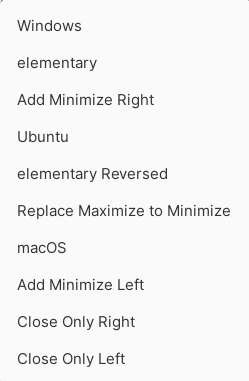3.9 KiB
如何在 elementary OS 中启用最小化、最大化窗口按钮
这就是如何在 elementary OS 中启用最小化、最大化窗口按钮的方法。
许多人(大多数是 elementary OS 的新用户)在各种论坛上问这些问题:
- 我怎样才能在 elementary OS 中启用最小化按钮?
- 我如何启用还原、最小化、最大化?
- 有可能恢复最小化和最大化按钮吗?
这些都是完全有效的问题,而且问问题也是可以的。对吗?这个指南可以帮助他们在 elementary OS 中获得这些按钮。
Elementary OS 所使用的 Pantheon 桌面并没有默认的标准窗口按钮。其原因主要是通过 Dock 和应用菜单处理用户行为和活动的不同概念。可以说,这种设计或实现的行为模仿了macOS。
也就是说,许多用户更喜欢窗口按钮,因为这是一个“肌肉记忆”的东西,有些人是从其他桌面环境迁移过来的,甚至是 Windows。
尽管 Elementary 没有为你提供这个默认设置,你仍然可以启用它。下面是方法。
启用最小化最大化按钮 - elementary OS
打开终端,安装添加 PPA 所需的 software-properties-common。默认情况下,这个包在 elementary OS 中没有安装(不要问我为什么,真的么?)
sudo apt install software-properties-common
elementary OS 6 Odin
Tweak 工具被重新命名,并正在单独开发。它被称为 Pantheon Tweaks。使用以下命令,你可以安装它。
sudo add-apt-repository -y ppa:philip.scott/pantheon-tweaks
sudo apt install -y pantheon-tweaks
elementary OS 5 Juno 及更低版本
如果你使用的是 elementary OS 5 June 及更低版本,你可以使用相同的 PPA 安装早期的 elementary-tweaks。在终端按照以下命令进行操作。
sudo add-apt-repository -y ppa:philip.scott/elementary-tweaks
sudo apt install -y elementary-tweaks
更改设置
- 安装后,点击顶部栏的应用,打开系统设置。在系统设置窗口中,点击“个人”下的 Tweaks。
- 在 Tweaks 窗口中,进入“外观”。
- 在窗口控制下,选择布局:Windows。
- 然后在顶部窗口栏的右侧应该有最小化、最大化和关闭按钮了。
也有其他组合,如Ubuntu、macOS等。你可以选择任何你觉得合适的:
这一步就完成了指南。gsettings 中还有其他选项,你可以尝试使用,但窗口管理器 gala 最近删除了这些选项。因此,它们目前可能无法工作。
我希望这个指南能帮助你启用 elementary OS 的最小化最大化按钮。如果你需要任何帮助,请在下面的评论栏告诉我。
via: https://www.debugpoint.com/2021/08/enable-minimize-maximize-elementary/